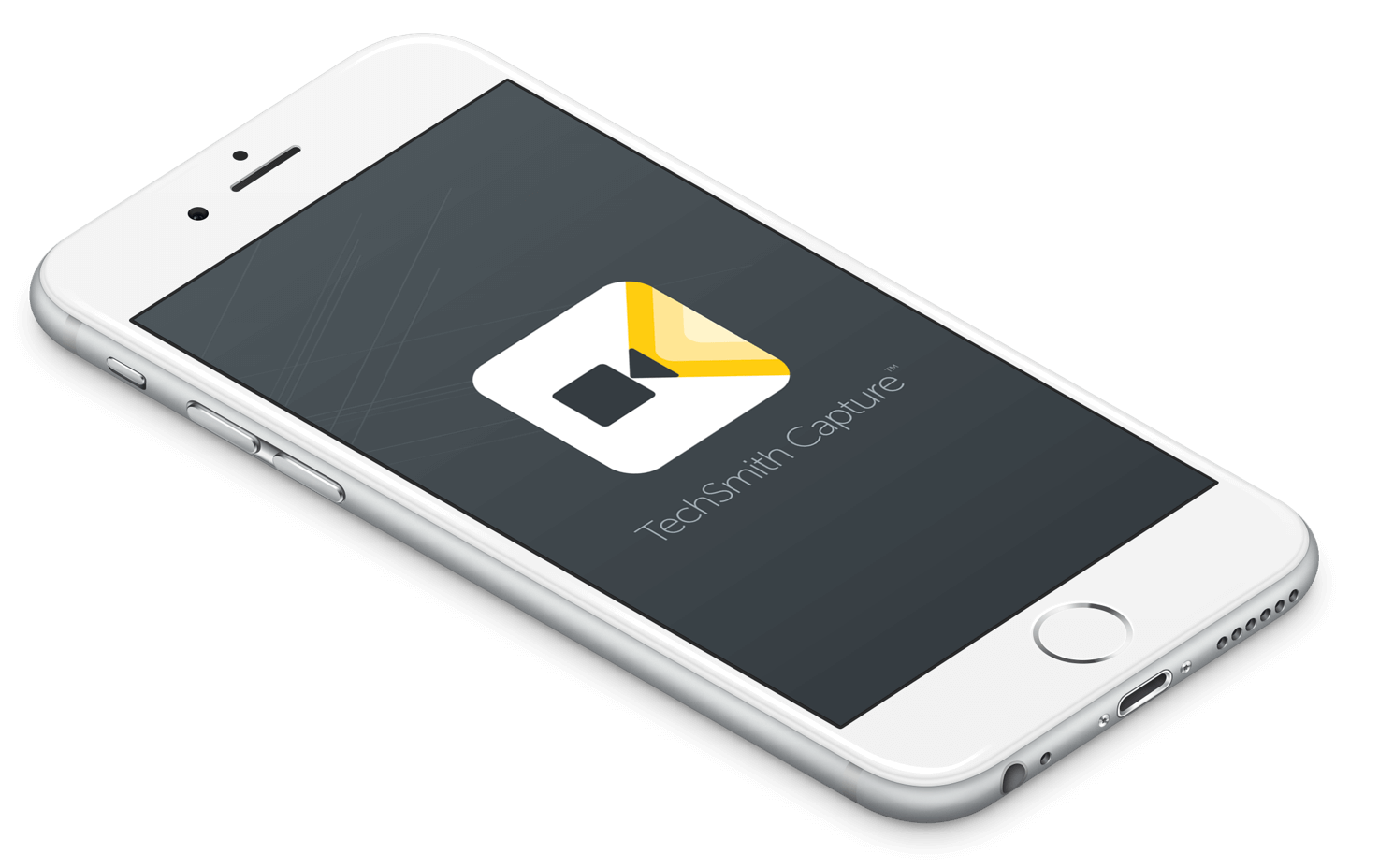
Ses années maintenant et Apple et iOS semblaient devenir obsolètes avec des mises à jour incrémentielles par an. Ce fut le cas qu'Apple a passé des années à perfectionner l'interface du système d'exploitation, tout en laissant certaines fonctionnalités dans la poussière. Mais cela change en quelques années, changeant également de manière très importante après qu'Apple a acquis son équipe de flux. L'équipe Workflow a continué à travailler sur son application sous l'égide d'Apple, jusqu'à la sortie de iOS 12. Couplé à la version de l'année précédente, Apple a introduit une nouvelle façon d'automatiser une myriade d'actions avec un nouveau nom, Raccourcis. Avec iOS 15, de nombreuses autres mises à jour des raccourcis, y compris ses actions basées sur le temps et la localisation.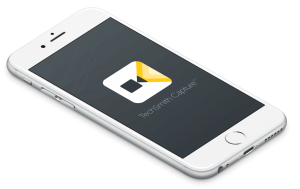
Comment ajouter des raccourcis aux widgets de l'écran d'accueil
Dans la bibliothèque de l'application Raccourcis, vous allez cliquer sur un raccourci pour ouvrir puis cliquez sur - ouvrir Paramètres.
Et cliquez sur Ajouter à écran d'accueil.
Cliquez OK. Une page Safari s'ouvrira alors.
Vous devez suivre les instructions à l'écran dans Safari:
Cliquez sur le bas de l'écran.
Cliquez Ajouter à l'écran d'accueil (dans la rangée inférieure d'icônes). Vous devrez peut-être parfois balayer vers la gauche pour localiser le bouton Ajouter à l'écran d'accueil.
Facultatif : cliquez sur et saisissez un nouveau nom pour le raccourci. Conseil : veuillez essayer de garder le nom court, car iOS tronque les noms plus longs.
Cliquez sur Ajouter. Le raccourci est placé sur l'écran d'accueil.
Facultatif : sur l'écran d'accueil, cliquez sur le raccourci. Et l'application Raccourcis s'ouvre et exécute le raccourci.
Lorsque vous devez avoir basculé ce paramètre sur la position, tous vos widgets préférés s'afficheront désormais dans la vue Aujourd'hui.
Quelle est la signification d'un « raccourci de confiance » ?
Par exemple, c'est bien si vous l'obtenez d'une source fiable particulière comme les MacStories ou même celles trouvées ici sur Techyloud. Cependant, vous pouvez parfois trouver un raccourci sur Twitter ou Reddit, ce sont des exemples de cas où ce paramètre est nécessaire. Par exemple, un raccourci de confiance est celui dont vous savez qu'il est ajouté à votre propre collection et qui provient d'une source en laquelle vous avez confiance.
Lorsque vous ne basculez pas ce paramètre ci-dessus et que vous ajoutez un raccourci non approuvé, vous recevrez l'invite ci-dessous. Avec iOS 15, si vous ajoutez un nouveau raccourci et que cela ne vient pas de son application Raccourcis, vous devrez maintenant faire défiler toutes les actions. Et cela vous donne une grande capacité à revoir essentiellement l'action du raccourci en vous assurant qu'il n'y a rien de malveillant caché.
Quoi d'autre a changé dans les raccourcis pour iOS 15 ?
Raccourcis c'est le plus intéressant ajouté au logiciel d'Apple car c'est une application qui semble être destinée aux geeks et aussi aux nerds. La société voit tellement de potentiels, que des changements majeurs sont en train de déployer avec la sortie d'iOS 15.
Comme mentionné précédemment ci-dessus, Apple a maintenant décidé de créer cette application directement dans iOS. Auparavant, il y avait une application distincte qui devait être téléchargée avant de pouvoir découvrir la grandeur des raccourcis.
Quelques changements supplémentaires avec les raccourcis dans iOS 15 :
• Les- Suggestions
• Les déclencheurs d'automatisation
• Le- Événements, voyages, paramètres
• L'intégration NFC
• La -Galerie repensée
Espérons que des changements comme celui-ci rendront les raccourcis encore plus populaires auprès des utilisateurs les plus élémentaires qui trouvent une utilisation dans l'application.
Conclusion
Nous avons indiqué ci-dessus que les raccourcis sont l'un des ajouts les plus excitants à l'iOS 15 et à l'iOS en général. De plus, nous aimons considérer l'intégration dans iOS comme une option système, plutôt que de croire que les gens installeront l'application et bricoleront également avec ce qu'il y a à l'intérieur.
De plus, Apple a récemment repensé sa galerie en la rendant plus attrayante, et tout en ajoutant cette possibilité à d'autres d'automatiser celles-ci en fonction de différentes situations. Nous en sommes encore aux débuts d'iOS 15, nous espérons donc voir plus de fonctionnalités ajoutées avant la version finale cet automne.
En attendant, nous aimerions savoir quels sont vos raccourcis préférés. Veuillez le déposer dans la section des commentaires ci-dessous et faites-nous savoir comment vous automatisez votre vie ! Merci pour votre société
iCloud
Savez-vous que le iCloud est intégré à chaque appareil Apple et il garde vos documents/documents en sécurité, à jour, et il est disponible où que vous soyez ? De plus, cela fonctionne automatiquement et tout ce que vous avez à faire est de continuer à faire ce que vous aimez. Et le chemin le plus intéressant est que tout le monde obtient 5 Go de stockage iCloud gratuit vous permettant de démarrer, et aussi facile d'en ajouter plus à tout moment.





Soyez sympa! Laissez un commentaire